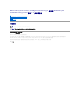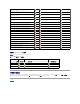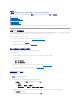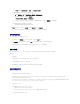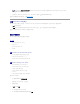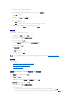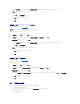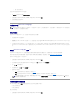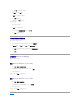Users Guide
2. 按一下下一步。安裝程式會顯示三個選項。
3. 選擇修改選項。即顯示自訂畫面。
4. 在自訂畫面中,選擇之前未安裝的功能。
5. 按一下安裝開始安裝此功能。
安裝完畢後,按一下結束關閉安裝程式。
移除之前安裝的功能:
1. 重複上一個程序的步驟 1– 3。
2. 在自訂畫面中,選擇要移除的功能。
3. 按一下該功能並選擇此功能將無法使用選項,然後按下一步。
4. 按一下安裝。安裝程式會移除該功能。
使用安裝程式的修復選項
修復 DLCI for ConfigMgr 的安裝:
1. 按兩下首次安裝 DLCI for ConfigMgr 所用的 .msi 套件。即顯示歡迎使用畫面。
2. 在程式維護畫面中,選擇修復後按一下下一步。即顯示程式修復就緒畫面。
3. 按一下安裝。進度畫面會顯示安裝進度。安裝完畢後,會顯示安裝精靈已完成視窗。
4. 按一下完成。
解除安裝 DLCI for ConfigMgr
解除安裝 DLCI for ConfigMgr:
若是 Microsoft Windows Server 2003
1. 按一下開始® 控制台® 新增或移除程式。
2. 選擇 Dell Lifecycle Controller Integration 1.2 並按一下移除。
3. 按照指示完成解除安裝。
也可按兩下 .msi、選擇移除,並遵照畫面指示進行。
若是 Microsoft Windows Server 2008
1. 按一下開始® 控制台® 程式和功能。
2. 選擇 Dell Lifecycle Controller Utility 1.2 並按一下解除安裝。
3. 按照指示完成解除安裝。
也可按兩下 .msi、選擇移除,並遵照畫面指示進行。
回到目錄頁